Blenderį lengva išmokti, ir jį palaiko didžiulė bendruomenė. „Blender“ yra labai tvirta programa, jos modeliavimo, lipdymo ir peržiūros srities naršymo funkcijos yra sklandžios. Tačiau scenoms, kuriose yra daug 3D objektų, blizgių šešėlių, didelės raiškos tekstūrų, dalelių ir tūrinių šviesų, perteikti reikia daug laiko. Tačiau atvaizdavimui reikalingą laiką galima sutrumpinti naudojant tinkamus atvaizdavimo parametrus. Šiame straipsnyje aptarsime „Blender“ pateikimo laiko mažinimo būdus ir šių metodų poveikį galutiniam rezultatui.
Vaizdo perteikimas „Blender“ yra kitoks nei atvaizdo atvaizdavimas nuotraukų redagavimo priemonėje arba vaizdo įrašas iš vaizdo redagavimo priemonės. Norint išvengti laiko švaistymo, prieš pateikiant „Blender“, reikia atsižvelgti į daugelį veiksnių. Pavyzdžiui, „Blender“ (2 versija.8) yra su dviem atvaizdavimo varikliais: „Eevee“ ir „Cycles“. „Eevee“ yra daug greitesnis nei „Cycles“, o jo laiko ir išteklių poreikiai yra mažesni; tačiau, nors „Eevee“ yra realaus laiko peržiūros srities prievadų teikėjas, „Cycles“ yra spindulių sekimo atvaizdavimo variklis, kuris pasiekia geresnių rezultatų. Atvaizdavimo variklį galima pasirinkti atsižvelgiant į asmeninius pageidavimus, tačiau profesionalūs dizaineriai dažniausiai renkasi ciklus dėl tikslumo ir tikroviškumo, nepaisant didesnių laiko poreikių.
Atvaizdavimas naudojant ciklus gali būti varginantis, tačiau mes galime sutrumpinti atvaizdavimo laiką koreguodami atvaizdavimo parametrus. Dabar mes apžvelgsime kai kuriuos nustatymus, kuriuos galima pakoreguoti, kad būtų lengviau sumažinti pateikimo laiką naudojant „Cycles“ atvaizdavimo variklį.
Mėginių skaičius
Tinkamam atvaizdavimui reikalingų mėginių skaičius negali būti žinomas iš anksto; tačiau bendra taisyklė - kuo mažiau mėginių, tuo pačiu užtikrinant priimtiną triukšmo kiekį. Todėl reikia atsižvelgti į šį kompromisą: mažiau mėginių sukels daugiau triukšmo, bet mažesnį perteikimo laiką, o daugiau pavyzdžių - mažiau triukšmo, bet ilgesnis perteikimo laikas.
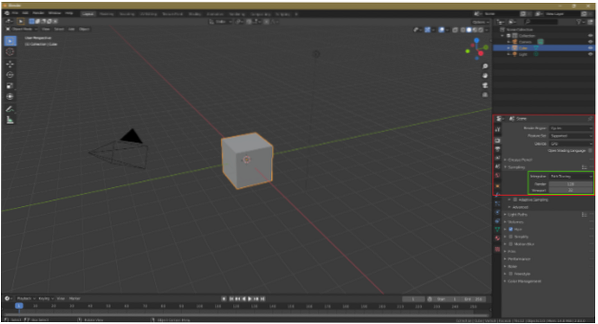
Denoisingas
Jūsų scena ar objektas bus triukšmingas, jei sumažinsite pavyzdžių skaičių. Norint sumažinti triukšmą, peržiūros sluoksnio skirtuke galima pasirinkti parinktį Denoising. Denoising yra vėlesnio apdorojimo veiksmas, kurį atlikėjas atliks perteikdamas sceną ar objektą.
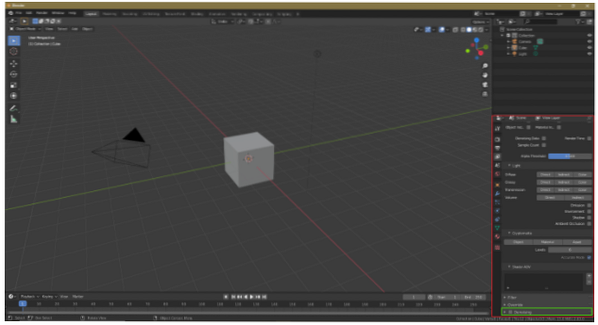
Atmetimų skaičius
Mes taip pat galime modifikuoti atšokimų skaičių, kad sutrumpintumėte pateikimo laiką. Šviesos atšokimas, sukeliantis netiesioginę šviesą, yra spindulio krypties pokytis pataikius į 3D paviršių. Turint mažiau atšokimų, scena ar objektas bus mažiau išsamus, tačiau trumpės ir perteikimo laikas. Maksimalus atšokimų skaičius yra 12, tačiau daugumai scenų pakanka 4–6 atšokimų. Tačiau svarbu užtikrinti, kad atšokimų skaičius nebūtų per mažas.
Norėdami pakeisti atšokimų skaičių, eikite į Pateikimo nustatymai> Šviesos keliai> Maks. Atšokimai
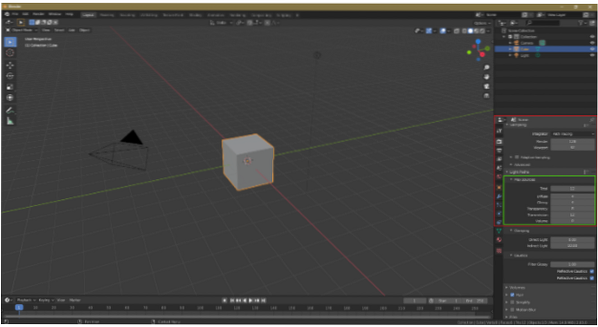
Plytelių optimizavimas
Plytelių dydžio reguliavimas taip pat gali padėti sumažinti pateikimo laiką. Norėdami atkurti procesorių, sumažinkite plytelių dydį; tačiau jei turite GPU, drąsiai naudokite didesnes plyteles. Naudojant procesoriaus atvaizdavimą, mažesnis plytelių dydis sutrumpins pateikimo laiką; tačiau GPU atvaizdavimui yra priešingai.
Norėdami pakeisti plytelių dydį, eikite į Pateikimo nustatymai> Našumas> Plytelių dydis.
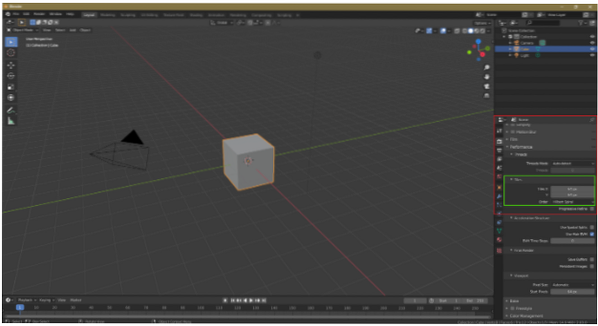
GPU atvaizdavimas
Procesoriaus atvaizdavimas gali būti naudojamas failams atkurti „Blender“, tačiau GPU atvaizdavimas yra gera galimybė atliekant „Cycles“. Norėdami įjungti GPU atvaizdavimą, eikite į Failas> Nuostatos> Sistema> Ciklo atvaizdavimo įrenginiai> CUDA / OptiX / OpenCL. „Blender“ automatiškai atpažins jūsų vaizdo plokštę. GPU perteikimas gali naudoti kelis GPU, tačiau naudojant procesoriaus atvaizdavimą galite naudoti tik vieną procesorių.
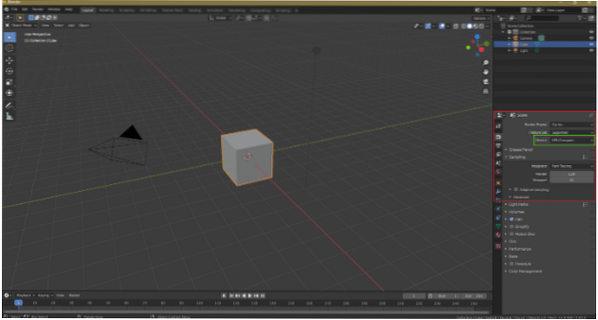
Instancuojantys objektai
Ši technika nėra žinoma daugeliui „Blender“ vartotojų, tačiau tai gali būti labai naudingas būdas sumažinti pateikimo laiką. Pavyzdžiui, tarkime, kad jūsų scenoje yra daug medžių; Šiuo atveju galite egzempliorius užuot kopijavę, naudodami Alt + D, kad padarytumėte egzempliorių. Diegimas yra naudingas, nes objektų dubliavimasis apkrauna procesorių ar GPU, o tai padidina pateikimo laiką.
Portalo lempos
Dviračių atvaizdavimo programa užima daug laiko interjero scenoms pateikti. Tačiau naudodami portalo lempas, mes galime sumažinti pateikimo laiką. Portalo lempos padeda „Blender“ suprasti scenos tipą. Norėdami įjungti portalo apšvietimą, vietinių apšvietimo nustatymuose pažymėkite parinktį „Portalas“.
Svarbu pažymėti, kad portalo lempos ne visada veikia. Portalo lempos geriausiai tinka netiesioginiam apšvietimui ir interjero scenoms, rodančioms langų šviesą, tačiau jei naudojama per daug portalo lempų, perteikimo laikas gali pailgėti, o susidariusi scena gali būti triukšminga.
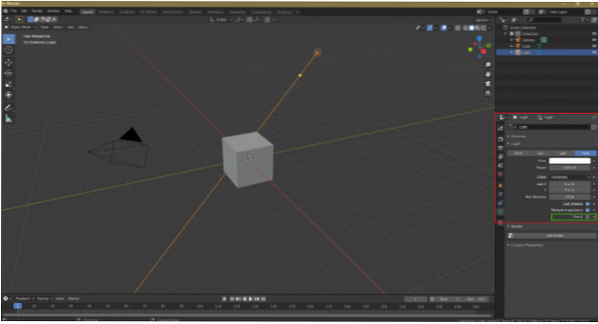
Tūrinis poveikis
Tūriniai efektai, tokie kaip tūrinės šviesos ir tūrinis rūkas, yra daug procesoriaus reikalaujančios užduotys. Jei jūsų scenoje yra tūrinis rūkas ar šviesa, dviračiams reikės daug laiko. Kaip alternatyvą, po apdorojimo galima pridėti tūrinį efektą.
Adaptyvi atranka
Visose naujausiose „Blender“ versijose yra adaptyvus pavyzdžių ėmimas, kuris yra svarbi technika, leidžianti sumažinti pateikimo laiką. Pasirinkus šią parinktį, „Blender“ mažiau dėmesio skirs mažiau svarbioms dalims ar ne kamerai, o tai sumažins pateikimo laiką.
Norėdami įgalinti šią parinktį, eikite į Pateikimo nustatymai> Atranka ir pažymėkite Adaptyvi atranka.
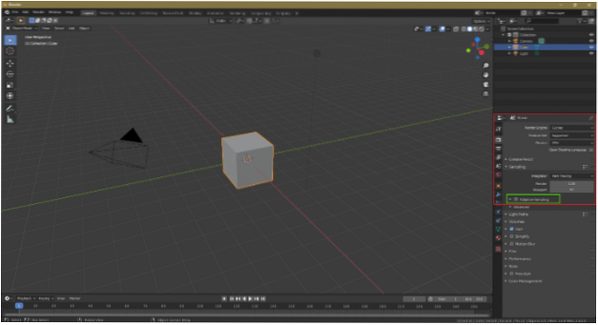
Kaustika
Jei įmanoma, išjunkite kaustikų efektus, kurie yra daug procesoriaus reikalaujantys efektai. Tokių efektų išjungimas pateikimo nustatymuose sutrumpins pateikimo laiką. Eikite į pateikimo nustatymus ir atžymėkite „Reflective Caustics“ ir „Refraction Caustics“.
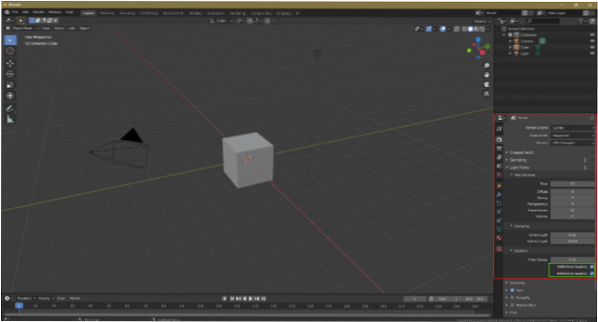
„Cycles renderer“ yra daug procesoriaus reikalaujantis spindulių sekimo atvaizdavimo įrenginys, kuriam paprastai reikia daug laiko. Tačiau yra keletas būdų, kurie gali sumažinti pateikimo laiką. Pirma, mėginių skaičių galima sumažinti, nes sumažinus mėginių skaičių, sutrumpės pateikimo laikas. Tačiau dėl šios technikos objektas ar scena gali tapti triukšminga. Todėl „Denoising“ gali būti naudojamas kaip po apdorojimo galimybė. Be to, jei įmanoma, venkite tūrinio poveikio ir pridėkite tokį poveikį po apdorojimo. Galiausiai objekto dubliavimą galima pakeisti objekto instancija. Naudodami šias gudrybes žymiai pagerinsite pateikimo laiką.
 Phenquestions
Phenquestions


